
Lexar maakt enkele van de beste en meest gerespecteerde SD-kaarten. Er zijn opties in alle prijsklassen, met een enorm scala aan verschillende opslagopties en talloze verschillende functies. Maar geen enkele SD-kaart is perfect. Of het nu door gebruikersfout of iets anders komt, er kunnen momenten zijn waarop je gegevens van een Lexar SD-kaart moet herstellen.
Gelukkig zijn er genoeg manieren om dit te doen. Lexar SD kaart herstel is daadwerkelijk vrij eenvoudig, als je de juiste tools en expertise hebt. Hier is alles wat je moet weten over Lexar SD kaarten, van veelvoorkomende problemen met Lexar SD kaarten tot hoe je Lexar geheugenkaart kunt herstellen.
Veelvoorkomende Problemen met Lexar SD-kaarten
Alle SD-kaarten krijgen te maken met bepaalde problemen, en Lexar SD-kaarten zijn daarop geen uitzondering. Sommige van die problemen zijn eenvoudig op te lossen, terwijl andere iets meer werk vereisen, en weer andere zullen het gebruik van een of andere soort gegevensherstelhulpmiddel vereisen.
| Probleem | Beschrijving |
| 📝 Schrijfbescherming | SD-kaarten worden meestal geleverd met een kleine schakelaar aan de zijkant, en die schakelaar wordt gebruikt om de kaart te “vergrendelen”. Als je foutmeldingen krijgt bij het opslaan van bestanden op een SD-kaart, is het de moeite waard om te controleren of de fysieke schakelaar op de kaart in de juiste positie staat. |
| 🧹 Per ongeluk verwijdering | Per ongeluk verwijdering is een van de meest voorkomende redenen voor gegevensverlies op opslagapparaten. Bijvoorbeeld, je hebt misschien een bestand op je kaart verwijderd, om erachter te komen dat je het toch nog nodig hebt. Je kan ook je geheugenkaart hebben geformatteerd zonder te controleren of er nog bestanden op staan die je in de toekomst nodig zal hebben. |
| 🦠 Virus | Het is mogelijk dat er een soort virus of malware op de kaart is geïnfecteerd, in dat geval kan je een antivirusprogramma draaien om de virussen te verwijderen. Als je nog steeds geen toegang hebt tot je bestanden, is het tijd om een dataherstel programma te gebruiken. |
| 🤕 Bestandssysteem corruptie (RAW bestandssysteem) | Elke vorm van bestandssysteem corruptie kan gegevensverlies veroorzaken. Dit geldt vooral in het geval van een RAW bestandssysteem. Gecorrumpeerde bestandssystemen leiden vaak tot ontoegankelijke of onleesbare bestanden/gegevens, waarvoor mogelijk gespecialiseerde dataherstel methoden nodig zijn om ze terug te krijgen. |
| 🔨 Fysieke Schade | Lexar SD-kaarten beschadigd door blootstelling aan water, elektrische problemen, of doordat ze zijn gevallen of gebroken, kunnen leiden tot gegevensverlies. Het ergste scenario is dat deze schade de geheugenchips van je kaart aantast, wat het moeilijk zou maken om te functioneren. Het terughalen van bestanden zou lastig zijn en vereisen dataherstel methoden met hulp van een professional. |
| 🔎 Ontbrekende Bestanden | Een ander veel voorkomend probleem is dat wanneer je je SD-kaart in je computer steekt, je merkt dat er bestanden ontbreken of dat je computer helemaal geen bestanden op je SD-kaart kan vinden. Dit kan simpelweg te wijten zijn aan een tijdelijke storing in je systeem. In dat geval is het een goed idee om te beginnen met het verwijderen van de SD-kaart en deze opnieuw in je computer te steken. |
Hoe gegevens herstellen van Lexar SD-kaarten
In veelvoorkomende scenario’s van gegevensverlies, zoals onbedoelde verwijdering, formattering en bestandsysteemcorruptie, kunt u gegevensherstelsoftware proberen om eenvoudig bestanden te herstellen.
Gegevensherstelsoftware zoals Lexar’s eigen Lexar Recovery Tool en apps van derden zoals Disk Drill bieden ondersteuning voor mensen die hun bestanden zelf willen terugkrijgen. Deze apps zijn beide effectief voor een aantal gebruikers, waarbij de ene beter is dan de andere, afhankelijk van je gebruikssituatie. Laten we eens duiken in hoe je gegevens kunt herstellen van Lexar SD-kaarten:
Methode 1: Lexar Recovery Tool gebruiken
Lexar biedt eigenlijk eigen hulpprogramma voor gegevensherstel voor zijn SD-kaarten. De Lexar herstelsoftware zal waarschijnlijk voor sommige gebruikers werken, en die gebruikers moeten het blijven gebruiken — aangezien het gratis is. Maar er zijn een paar kanttekeningen.
Deze tool biedt slechts een basis scan. Dit betekent dat u uw besturingssystemen of bestanden niet kunt herstellen terwijl u de oorspronkelijke bestandsnamen behoudt. Het heeft ook moeite om minder voorkomende professionele bestandstypes te herstellen (bijv. RAW foto’s of video’s, .psd-bestanden, .lrcat-bestanden, enz.). Bovendien is het niet beschikbaar voor download in de VS.
De Lexar data recovery tool is echter beschikbaar voor zowel Windows als Mac-gebruikers – dus ongeacht welk besturingssysteem je gebruikt, het is het proberen waard voordat je andere software koopt.
Om bestanden te herstellen met de Lexar Data Recovery Tool, volgt u eenvoudig de onderstaande stappen:
- Om te beginnen, download de Lexar Recovery Tool van de officiële Lexar-website.
- Pakweer het zip-bestand uit. Verbind vervolgens je Lexar-geheugenkaart met je computer en open de Lexar Recovery Tool.
- Selecteer daarna de schijf waarvan je bestanden wilt herstellen en kies waar je je herstelde gegevens wilt opslaan.
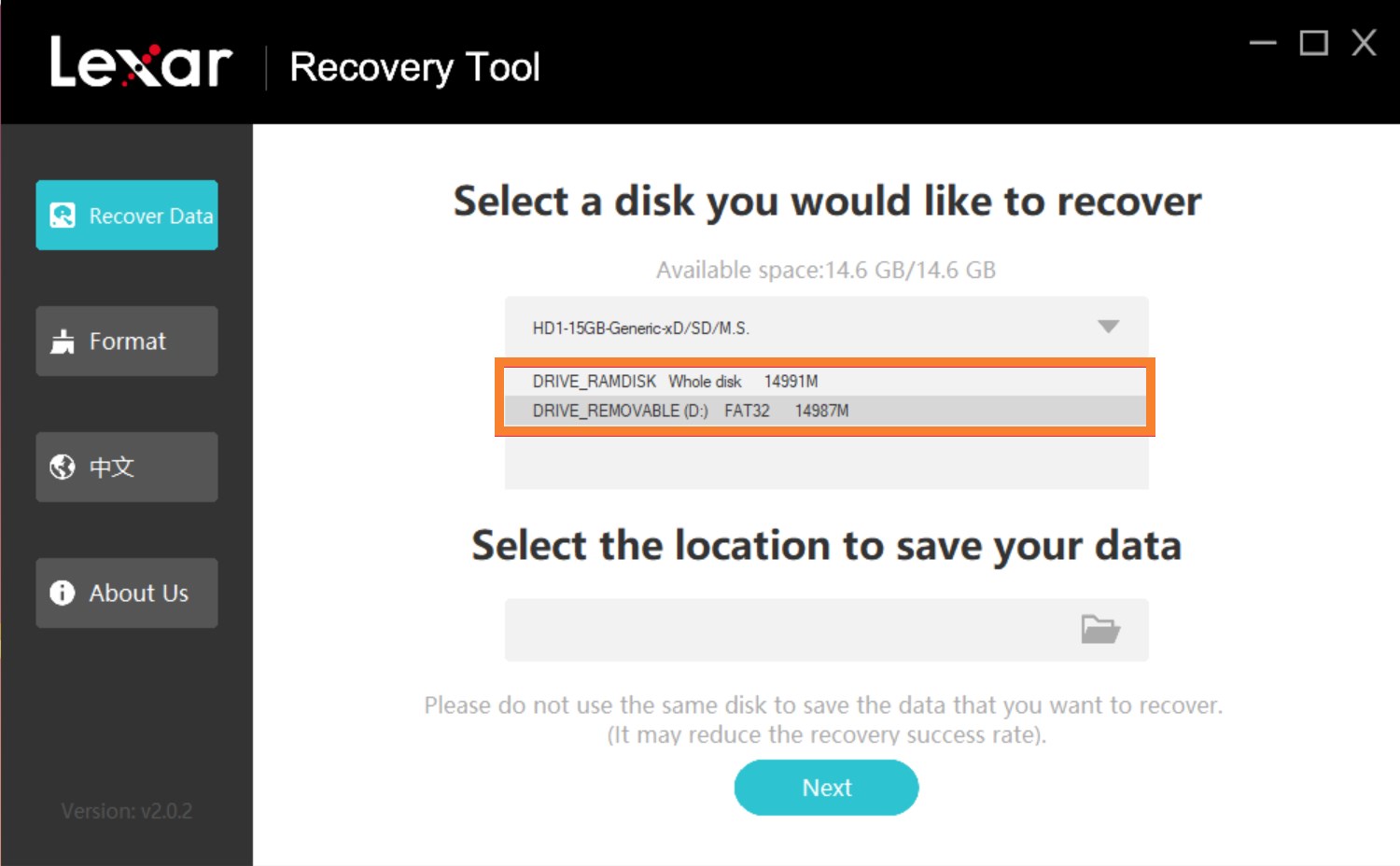
- Selecteer vervolgens de bestandstypen die je wilt herstellen, of klik op Alle Types om de app te laten zoeken naar alle bestandstypen. Klik daarna op Volgende.
- Na de scan, selecteer de bestanden die je wilt herstellen en klik op Herstellen.
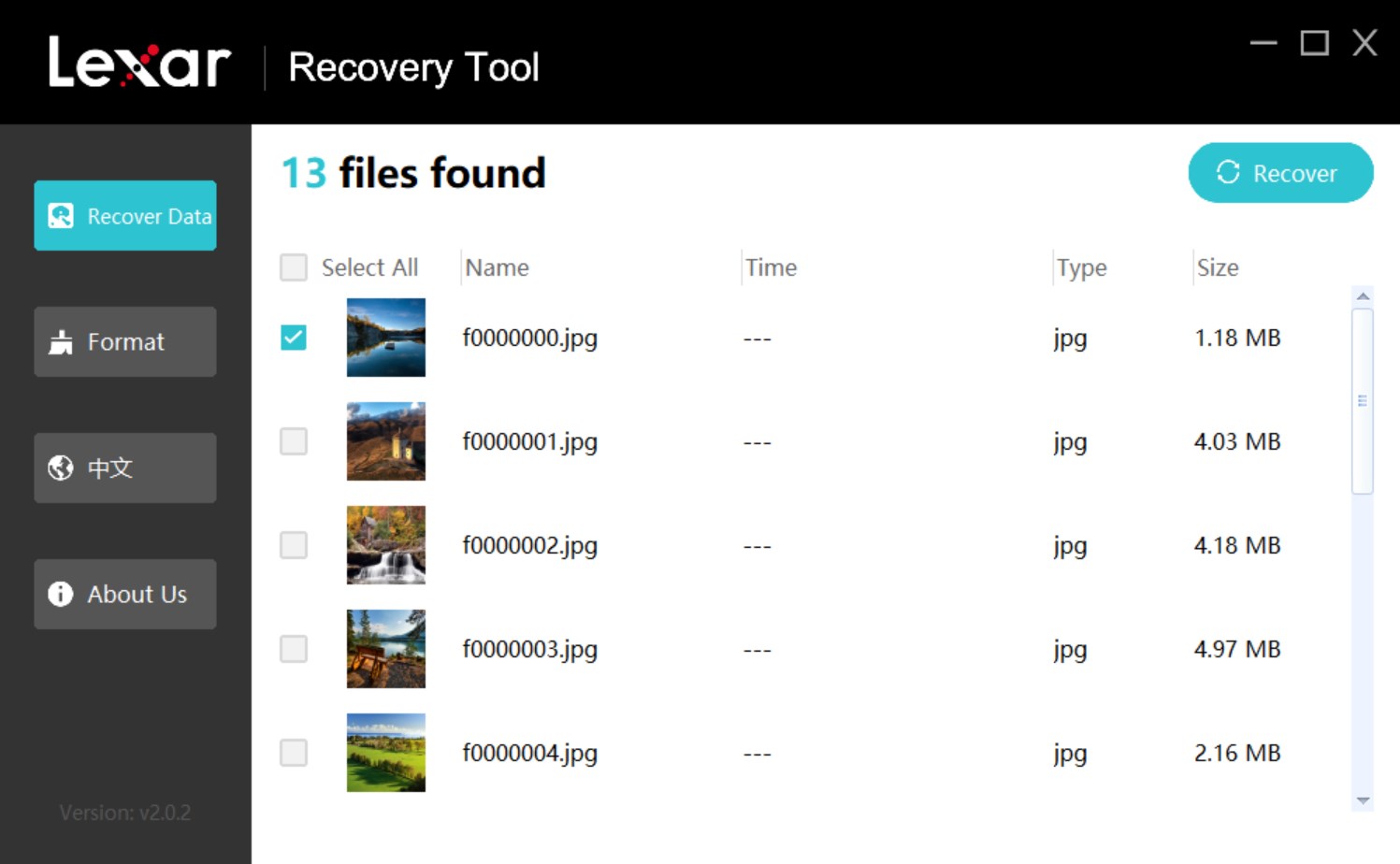
- Een bevestiging zal verschijnen na herstel. Klik op Bevestigen om het pop-up venster te sluiten en verder te gaan met het herstellen van bestanden of ga naar de opgegeven bestandslocatie om je bestanden te controleren.
Methode 2: Gebruik van Professionele Datahersteltool van een Derde Partij
Disk Drill is een software van derden voor gegevensherstel die gebruikers tevreden stelt die ontevreden zijn over enkele beperkingen van de Lexar Data Recovery Tool. Het biedt aanzienlijk diepere scans en kan een breed scala aan bestandsformaten vinden, inclusief gangbare formaten voor foto’s, video’s, audio, documenten en zelfs RAW-foto’s en -video’s, naast andere ongebruikelijke bestandstypen.
Bovendien kan Disk Drill een byte-to-byte kopie maken van een Lexar SD-kaart om veilig gegevens te extraheren als je kaart beschadigd is. Je kunt ook de gratis versie van de app downloaden op zowel MacOS als Windows, waarbij de Windows-versie tot 500 MB gratis herstel mogelijk maakt.
Merk op dat hoewel de onderstaande screenshots de tool op Windows tonen, de interface vergelijkbaar is op Mac en het gegevensherstelproces hetzelfde is.
Hier volgen de stappen om gegevens van een Lexar SD-kaart terug te halen met behulp van Disk Drill:
- Downloaden en installeer Disk Drill voor Mac of Windows.
- Steek je Lexar SD-kaart in je computer. Sommige computers laten je de SD-kaart rechtstreeks in de computer steken. Voor andere heb je een dongel of adapter nodig.
- Open Disk Drill en zoek de juiste SD-kaart in de lijst van schijven die op het scherm verschijnen. Selecteer de knop “Zoek naar verloren data” aan de rechterkant van het scherm.
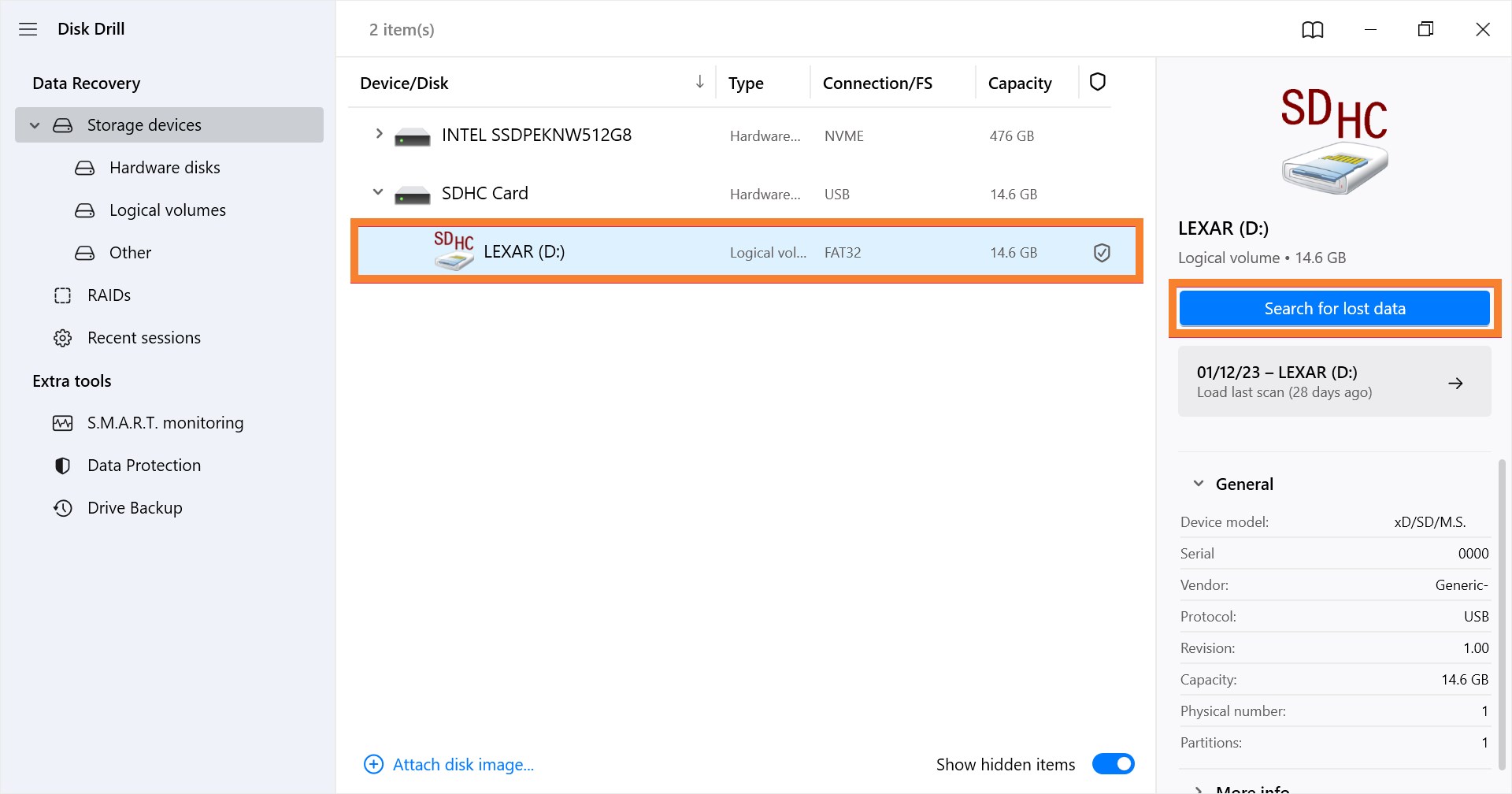
- Wacht tot Disk Drill je schijf scant op verloren bestanden. Dit kan een paar minuten duren, afhankelijk van het type bestanden dat verloren is gegaan en de grootte van die bestanden. Kies “Bekijken gevonden items” om een voorbeeld te zien van de bestanden en mappen die tijdens de scan zijn gevonden.
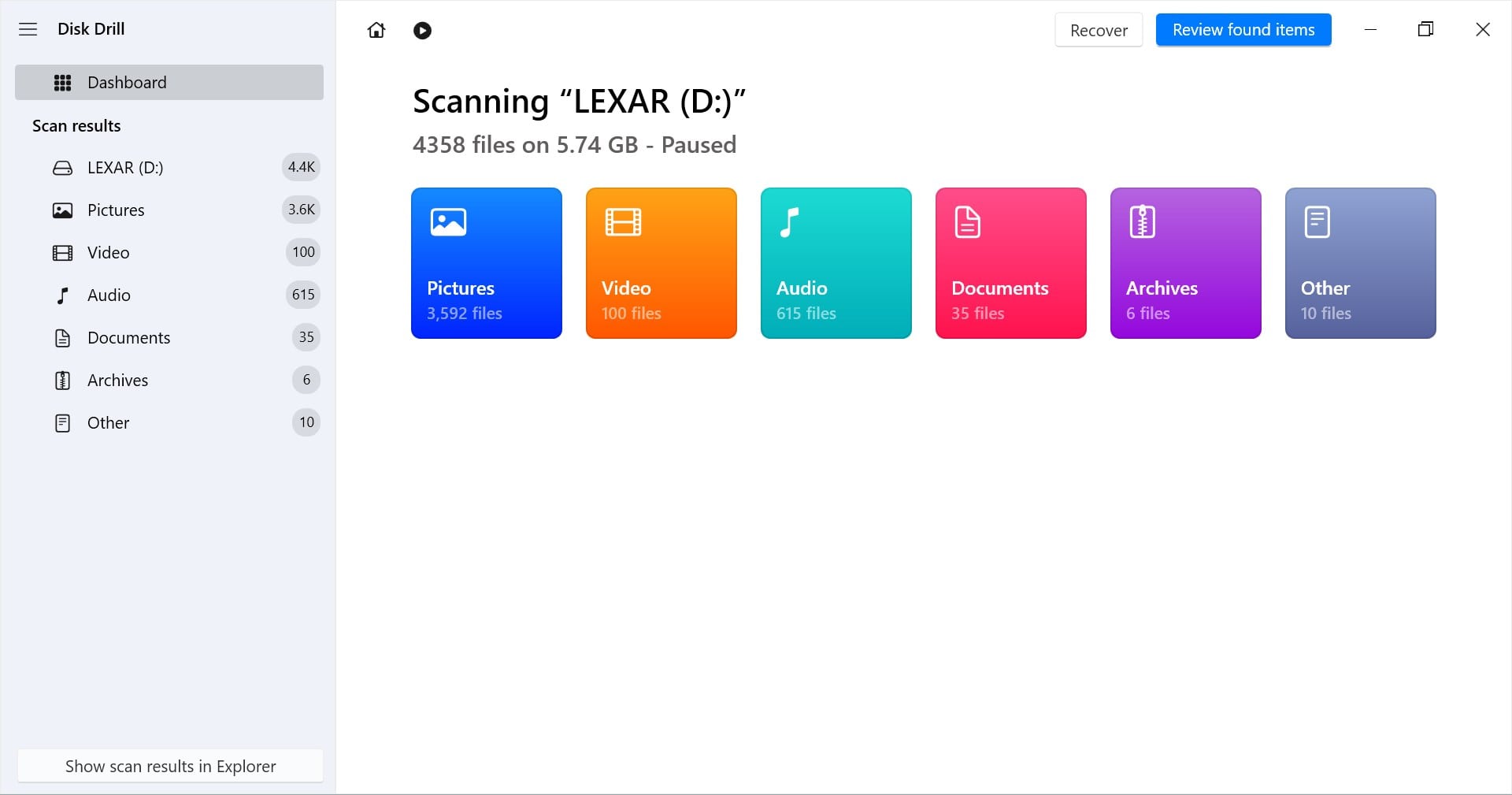
- Tik op de knop “Herstellen” onderaan het scherm, waarna je een map kunt selecteren om die bestanden op te slaan. Wacht vervolgens tot het programma de herstelde bestanden opslaat, wat een paar minuten kan duren.
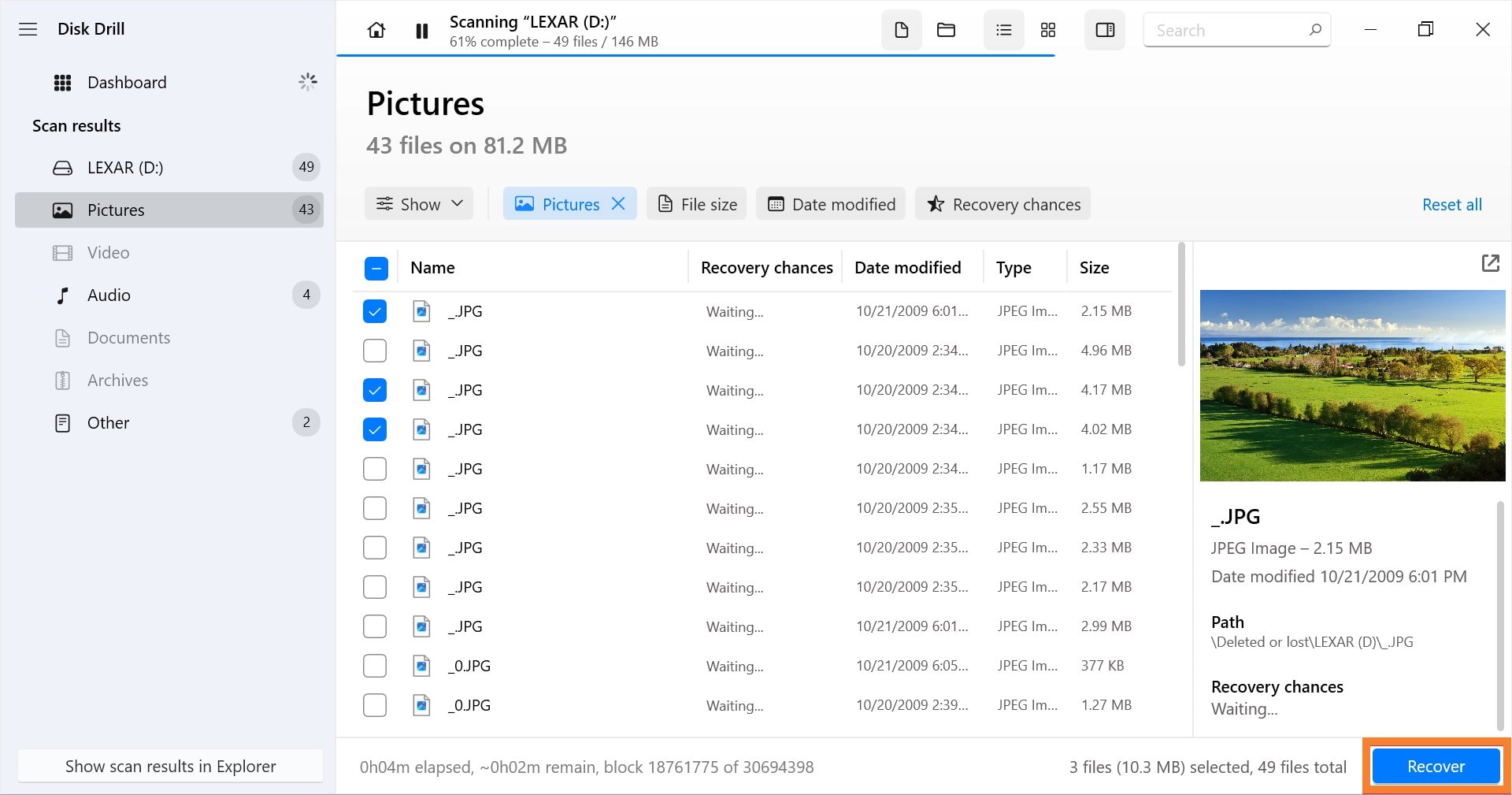
Uw bestanden zouden nu op uw computer opgeslagen moeten zijn. Ga naar de map waar u uw bestanden hebt opgeslagen en zoek de bestanden die u probeerde te herstellen. Of tik simpelweg op de knop “Resultaat in Finder tonen” om er rechtstreeks naartoe te gaan.
Conclusie
Gegevensverlies op een Lexar SD-kaart door per ongeluk verwijderen of formatteren, bestandssysteemcorruptie, of soortgelijke problemen kunnen worden opgelost door het gebruik van dataherstelapps.
Lexar biedt zijn eigen hulpmiddel voor gegevensherstel gratis aan. Echter, apps van derden zoals Disk Drill zouden een veel betere optie voor gegevensherstel zijn als je meer geavanceerde functies nodig hebt.
Anders heeft u misschien hulp nodig van data recovery professionals. Om in de toekomst dataverlies te voorkomen, wordt aanbevolen om bijgewerkte back-ups van uw belangrijke bestanden te bewaren.
Veelgestelde Vragen:
- Sluit eerst je Lexar-geheugenkaart aan en start Disk Drill.
- Selecteer je geheugenkaart in de lijst van beschikbare apparaten en klik op Zoek naar verloren data.
- Kies vervolgens de bestanden die je wilt herstellen en klik op Herstel.
- Selecteer de bestandslocatie voor je gegevens.
- Wacht daarna tot het herstel is voltooid. Klik op Herstelde gegevens tonen in Verkenner om de herstelde bestanden te verifiëren.
- Sluit uw Lexar SD-kaart aan op uw computer.
- Open vervolgens Verkenner/Finder.
- Zoek uw apparaat en klik er met de rechtermuisknop/control-klik op. Selecteer vervolgens Formatteren.
- Configureer het bestandssysteem, naam/volumelabel en de instellingen voor Snelformatteren voor uw apparaat en klik op Start of Formatteren.




